Utforska Welcome Hub på PS5: En personlig instrumentpanel
Att fördjupa sig i PS5:ans olika funktioner har varit en verkligt fängslande upplevelse, speciellt när det gäller den så kallade Welcome Hub. Jag har tidigare kanske inte ägnat så mycket tanke åt små widgets på smartphones, men jag har nu insett att Welcome Hub på PS5 erbjuder betydligt mer nytta och bekvämlighet. Denna individuella instrumentpanel kan anpassas efter dina egna preferenser, vilket ger en skräddarsydd användarupplevelse. Låt oss granska vad Welcome Hub är och hur du kan maximera dess potential.
Vad är Welcome Hub?
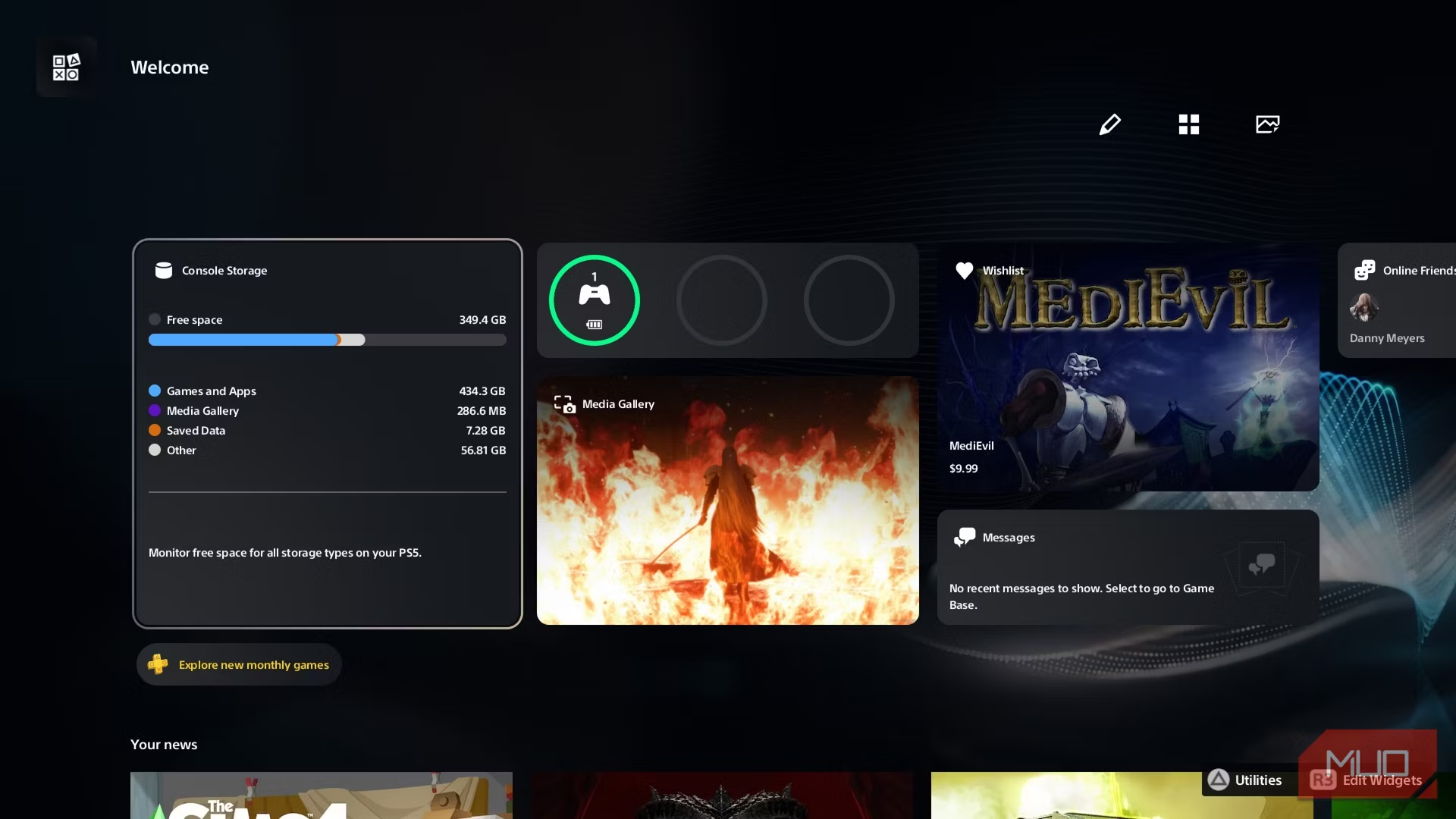 Brady Meyers / www
Brady Meyers / www
PS5:s Welcome Hub ger dig tillgång till en samling widgets, som liknar de som du kan hitta på hemskärmen på din smartphone. Istället för att fokusera på information som datum, väder och liknande, är den skräddarsydd för PS5:ans ekosystem. Welcome Hub är en egen avdelning som presenterar olika typer av information i små, överskådliga block, som de senaste spelfrågorna, spelmedaljer och liknande.
Ett exempel på en sådan widget är den som visar batterinivån för din DualSense-kontroll och andra tillbehör du använder. Personligen har jag valt att förstora lagringswidgeten till dubbel storlek, vilket gör det enkelt för mig att se hur mycket lagringsutrymme jag har direkt när min PS5 startar. En snabb titt räcker för att avgöra om det är dags att rensa upp.
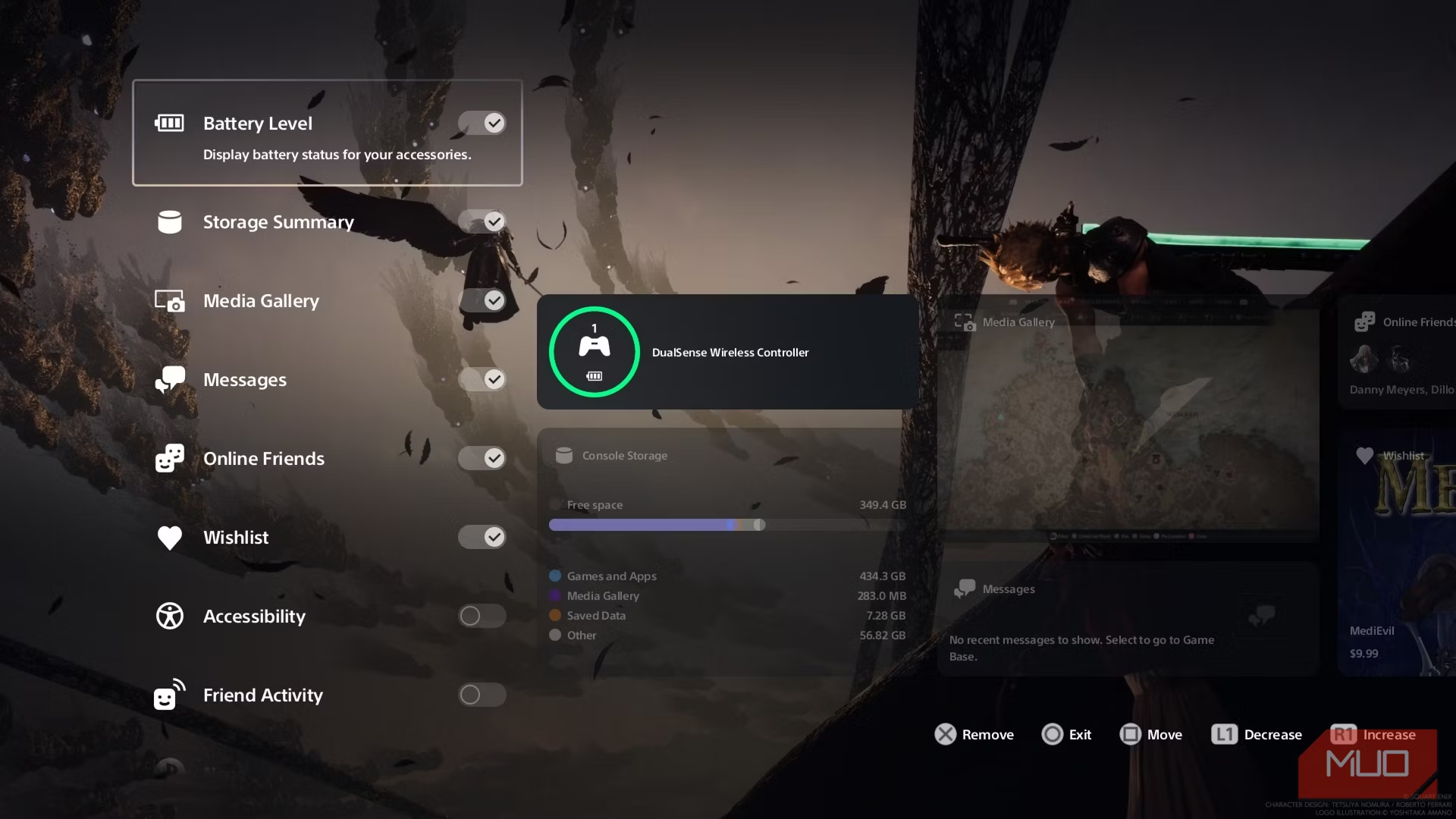 Brady Meyers / www
Brady Meyers / www
När du startar din PS5 hamnar du automatiskt i Welcome Hub. Annars hittar du den intill PlayStation Store-applikationen. Genom att navigera dig ner i Welcome Hub kan du anpassa dina widgets genom att trycka på triangeln eller genom att markera en widget och trycka på R3.
Välj ”Redigera Widgets” i det övre högra hörnet, vilket leder till en meny i skärmens vänstra del. För att justera befintliga widgets, välj en widget i listan och använd sedan någon av följande knappar:
- X: Lägg till eller ta bort widget.
- Fyrkant: Flytta widget.
- Cirkel: Stäng redigeringsmenyn för widgets.
- L1: Minska widgetens storlek.
- R1: Öka widgetens storlek.
Det finns också förinställningar tillgängliga, men ingen av dem har riktigt fångat mitt intresse. Jag hamnade alltid i en situation där jag ville inaktivera eller flytta någon funktion.
Egenanpassade teman har delvis återvänt
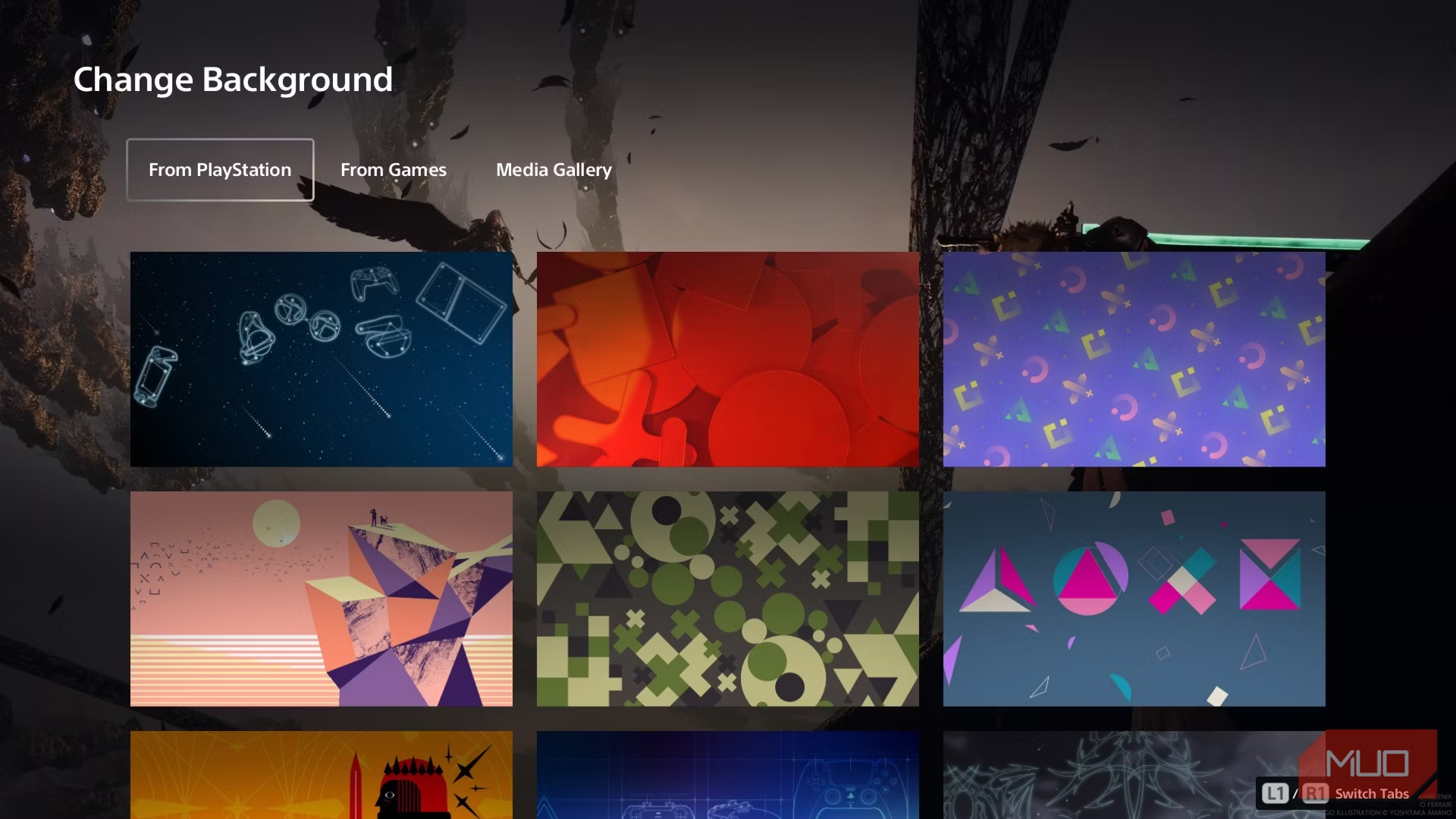 Brady Meyers / www
Brady Meyers / www
Utöver widgets kan Welcome Hub också få ett eget anpassat utseende, även om alternativen är något begränsade, eftersom anpassningen bara påverkar själva hubben. Det finns ett urval av statiska och animerade teman från Sony, och du har också möjlighet att använda en skärmdump av eget val, precis som när du väljer en profilbanner.
I det övre högra hörnet av Welcome Hub, till höger om ”Förinställningar”, finner du menyn för ”Eget tema”. Därifrån kan du växla mellan olika teman, som till exempel Sonys Astro Bot-tema, eller välja ett mer filmiskt tema, vilket jag gjorde genom att använda en skärmdump från Final Fantasy VII Rebirth.
Sammanfattningsvis har jag börjat nyttja PS5:ans Welcome Hub betydligt mer än vad jag först trodde, särskilt efter att ha anpassat den för att ge mig en snabb översikt. Den är inte fulländad, så jag hoppas verkligen att den får en uppdatering med fler widgetalternativ och kanske några tillgänglighetsfunktioner, som kontrasterande kanter.